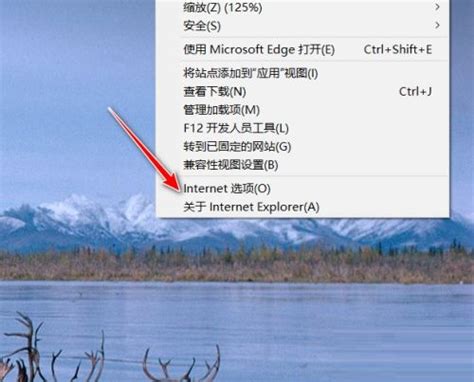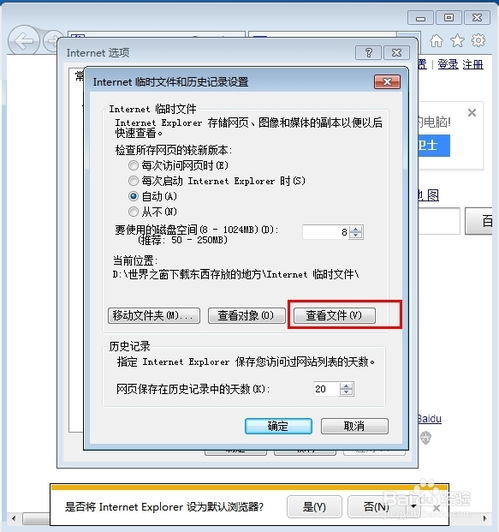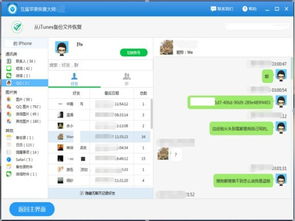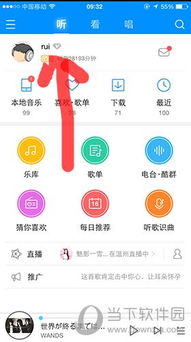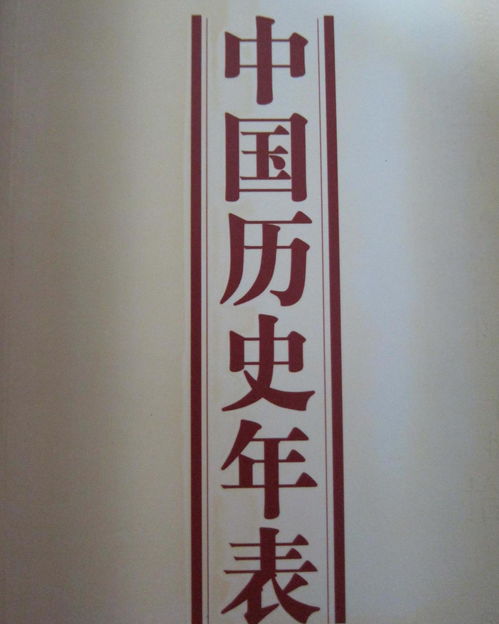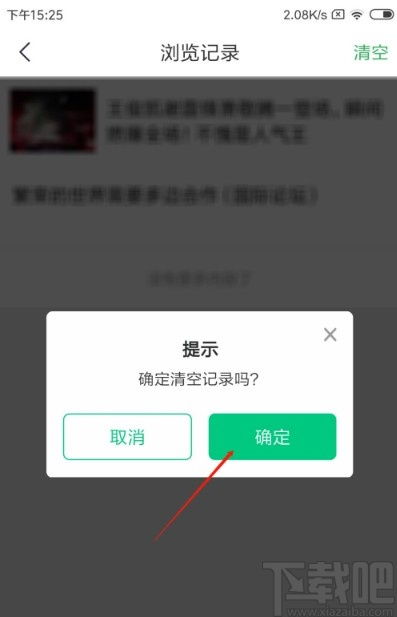如何查阅浏览器历史记录
在现代的数字化生活中,浏览器成为了我们探索世界的窗口。无论是学习、工作还是娱乐,我们都会通过浏览器访问各种各样的网站。而有时候,我们可能需要回顾之前的浏览记录,比如找回忘记收藏的网页、查看之前的搜索结果或是核对某个信息的来源。那么,如何查看浏览器的历史浏览记录呢?以下将详细介绍几种主流浏览器的操作方法,帮助你轻松找回过去的足迹。
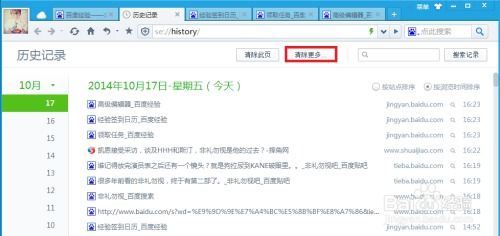
谷歌Chrome浏览器
谷歌Chrome浏览器以其简洁的界面和强大的功能,赢得了全球大量用户的喜爱。查看Chrome浏览器的历史记录非常简单。

1. 打开Chrome浏览器:确保你已经打开了Chrome浏览器,并且处于可以正常浏览网页的状态。

2. 进入历史记录页面:

你可以直接在地址栏输入“chrome://history/”并按下回车键,这样就可以直接跳转到历史记录页面。
另一种方法是在浏览器界面右上角找到三个点的菜单按钮(更多操作),点击后选择“历史记录”,同样可以打开历史记录页面。
3. 查看和管理历史记录:
在历史记录页面,你可以看到所有之前的浏览记录,包括访问的网址、时间和访问频率。
你还可以通过左侧的日期、书签、下载等分类来筛选和查找特定的历史记录。
如果需要删除某些历史记录,可以选中相应的条目,然后点击页面顶部的“删除”按钮。如果需要清空全部历史记录,可以点击页面右上角的“清除浏览数据”来进行操作。
微软Edge浏览器
微软Edge浏览器作为Windows系统的默认浏览器,也在不断更新迭代,功能越来越强大。查看Edge浏览器的历史记录同样简便。
1. 打开Edge浏览器:确保Edge浏览器处于打开状态。
2. 进入历史记录页面:
在浏览器界面右上角找到三个点的菜单按钮(更多操作),点击后选择“历史记录”,即可进入历史记录页面。
你也可以直接在地址栏输入“edge://history/”并按下回车键来打开历史记录页面。
3. 查看和管理历史记录:
Edge浏览器的历史记录页面布局与Chrome类似,你可以看到详细的浏览记录,包括访问的网址、时间和访问频率。
你可以通过左侧的日期、书签、收藏夹等分类来筛选和查找历史记录。
若要删除历史记录,可以选中相应的条目,然后点击页面顶部的“删除”按钮;要清空全部历史记录,可以点击页面右上角的“清除浏览数据”来进行操作。
火狐Firefox浏览器
火狐Firefox浏览器以其丰富的插件和强大的隐私保护功能,赢得了很多用户的青睐。查看Firefox浏览器的历史记录也非常简单。
1. 打开Firefox浏览器:确保Firefox浏览器已经打开。
2. 进入历史记录页面:
在浏览器界面左上角找到三条横线的菜单按钮(更多操作),点击后选择“历史记录”,然后在下拉菜单中选择“显示所有历史记录”,即可进入历史记录页面。
你也可以直接在地址栏输入“about:history”并按下回车键来打开历史记录页面。
3. 查看和管理历史记录:
Firefox浏览器的历史记录页面会显示所有访问过的网址,你可以通过时间线来查看不同时间段的浏览记录。
你可以通过左侧的日期、书签、标签页等分类来筛选和查找历史记录。
若要删除历史记录,可以选中相应的条目,然后点击页面顶部的“删除所选项”按钮;要清空全部历史记录,可以点击页面右上角的“清除最近的历史记录”来进行操作。
苹果Safari浏览器(macOS和iOS)
苹果Safari浏览器作为macOS和iOS系统的默认浏览器,以其简洁的界面和稳定的性能,赢得了很多用户的喜爱。不过需要注意的是,macOS和iOS上的Safari浏览器查看历史记录的方式略有不同。
macOS上的Safari浏览器:
1. 打开Safari浏览器:确保Safari浏览器已经打开。
2. 进入历史记录页面:
在浏览器界面左上角找到“历史记录”选项,点击后会弹出一个下拉菜单,你可以选择“显示所有历史记录”来进入历史记录页面。
你也可以通过快捷键“Command+Y”来快速打开历史记录页面。
3. 查看和管理历史记录:
Safari浏览器的历史记录页面以时间线形式展示了所有访问过的网址。
你可以通过左侧的日期来筛选和查找历史记录。
若要删除历史记录,可以选中相应的条目,然后右键点击并选择“删除”选项;要清空全部历史记录,可以点击页面左上角的“清除历史记录”来进行操作。
iOS上的Safari浏览器:
1. 打开Safari浏览器:确保Safari浏览器已经打开。
2. 进入历史记录页面:
在浏览器界面底部找到书本形状的图标(书签),点击后进入书签页面。
在书签页面中找到“历史记录”选项,点击后即可查看所有的历史记录。
3. 查看和管理历史记录:
iOS上的Safari浏览器历史记录以列表形式展示了所有访问过的网址。
你可以通过滑动屏幕来浏览不同的历史记录。
若要删除历史记录,可以向左滑动相应的条目,然后点击出现的“删除”按钮;要清空全部历史记录,可以点击页面底部的“清除”按钮来进行操作。
通过以上介绍,相信你已经掌握了如何查看和管理各种主流浏览器的历史浏览记录的方法。无论是在学习、工作还是生活中,这些技巧都能帮助你更高效地找回之前的浏览信息,提升你的数字化生活体验。
- 上一篇: 致敬师恩:精炼语句集
- 下一篇: 手机迅雷APP:一键解析磁力链接,畅享在线播放
-
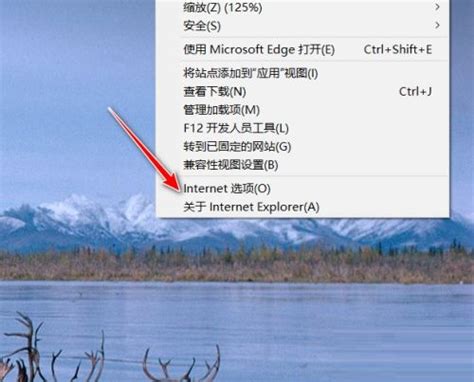 轻松调整IE浏览器,自定义网页历史记录保存天数新闻资讯11-15
轻松调整IE浏览器,自定义网页历史记录保存天数新闻资讯11-15 -
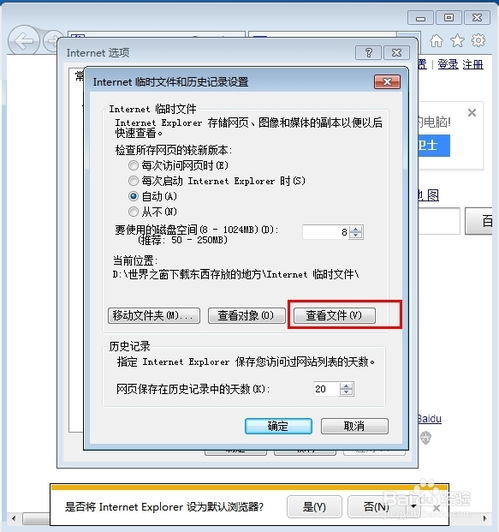 轻松学会:如何查看浏览器中的网页访问历史记录新闻资讯11-03
轻松学会:如何查看浏览器中的网页访问历史记录新闻资讯11-03 -
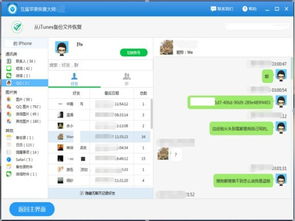 如何查阅QQ聊天记录新闻资讯12-12
如何查阅QQ聊天记录新闻资讯12-12 -
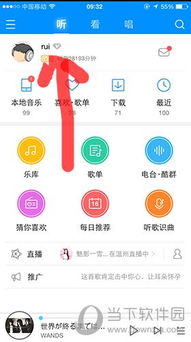 揭秘:酷狗音乐轻松查阅最近播放记录的技巧新闻资讯12-12
揭秘:酷狗音乐轻松查阅最近播放记录的技巧新闻资讯12-12 -
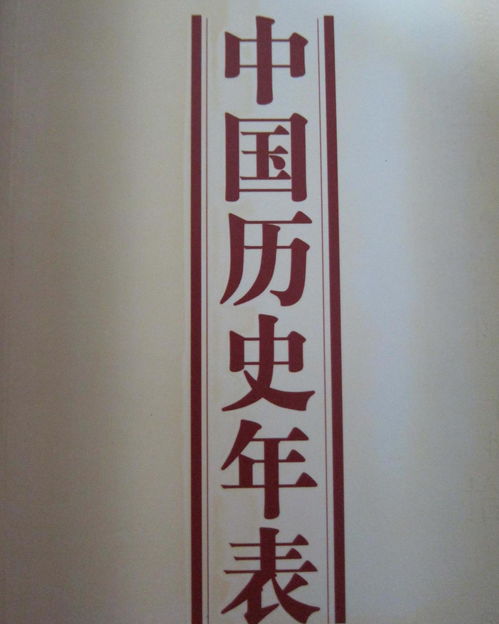 古代年历表:如何查阅与理解历史时间线?新闻资讯10-30
古代年历表:如何查阅与理解历史时间线?新闻资讯10-30 -
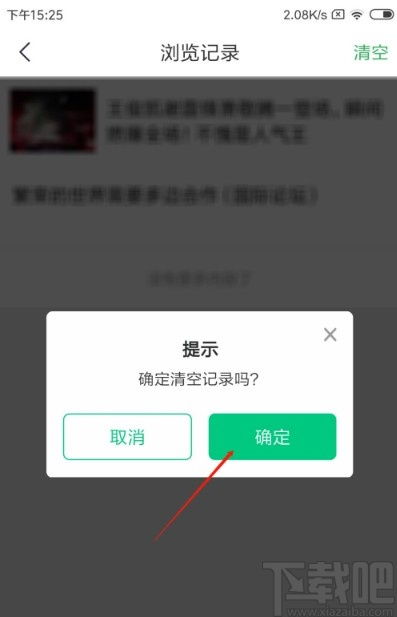 如何删除全历史App中的阅读记录?新闻资讯11-01
如何删除全历史App中的阅读记录?新闻资讯11-01